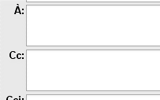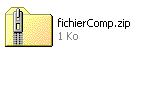Modifier votre fond d’écran Windows Xp

Vous allez apprendre comment modifier votre image d’arrière plan sous Windows XP.
Vous en avez assez de votre image de colline verdoyante sur votre bureau, vous aimeriez la troquer contre une image de votre famille, la voiture de vos rêves ou un paysage de vacances? Avec ce tutoriel vous allez enfin pouvoir le faire très simplement.
Trouver le menu pour modifier son arrière plan
Avant de pouvoir modifier votre arrière plan, il vous faut trouver le menu qui vous permet d’en choisir un nouveau et de le paramètrer. Deux techniques sont possibles : une en accédant au menu via le panneau de configuration, l’autre directement depuis votre bureau.
Etape 1, pour accèder au menu d’affichage à l’aide du panneau de configuration, vous devez cliquer sur Démarrer – Panneau de configuration, comme l’image ci dessous.
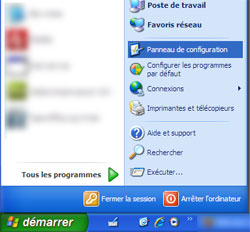
Etape 2, vous allez cliquer dans le panneau de configuration sur l’icône apparence et thèmes.
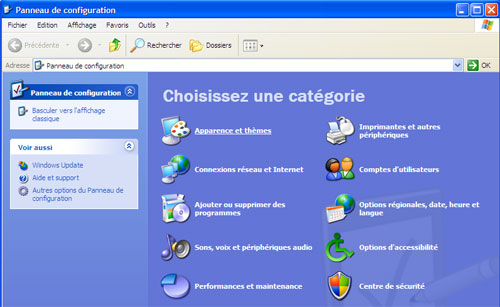
Etape 3, dans le menu apparence et thèmes, cliquer sur modifier l’image d’arrière plan du Bureau.

Voilà vous avez accès au menu pour changer votre image d’arrière plan.
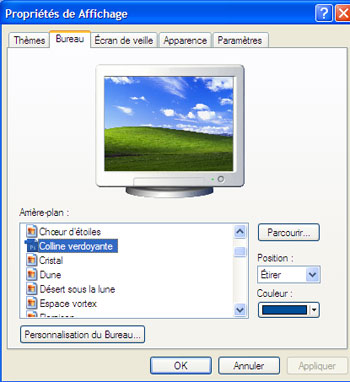
La deuxième technique, plus rapide consiste à faire un Clic Droit sur votre bureau. Un menu contextuel va apparaître. Dans ce menu vous devez faire un Clic Gauche sur l’onglet propriétés, puis cliquer sur l’onglet Bureau.
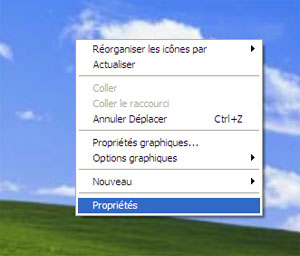
Voilà, vous avez appris deux techniques pour accéder au menu pour changer de fond d’écran, maintenant il reste à voir, comment changer le fond d’écran depuis ce menu.
Sélectionner votre image d’arrière plan
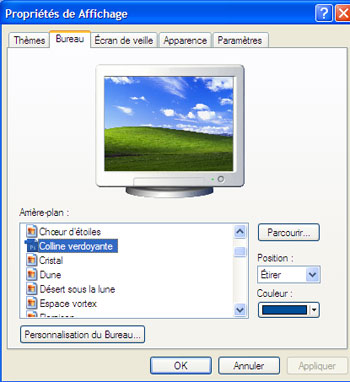
Dans cette fenêtre vous pouvez choisir votre nouvel arrière plan avec un Clic Gauche sur les noms de la liste d’images sur la gauche (par exemple: cristal, dune, désert sous la lune).
Si vous ne trouvez pas votre bonheur dans la liste d’images d’origine, vous pouvez chercher une image spécifique en cliquant sur le bouton Parcourir. Une nouvelle fenêtre va s’ouvrir (image ci-dessous).
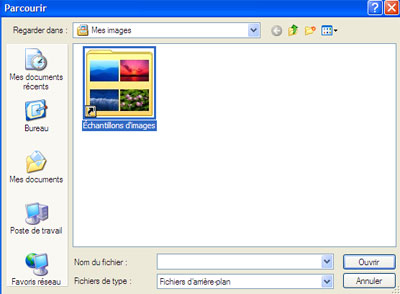
Dans cette nouvelle fenêtre, vous avez la possibilité de rechercher dans vos fichiers, l’image que vous souhaitez placer comme fond d’écran de votre bureau. Une fois cette image trouvée, cliquez sur l’image avec le bouton gauche de la souris, puis cliquez sur le bouton ouvrir. Cette image s’affichera désormais dans l’écran représenté dans le menu de choix de fond d’écran.
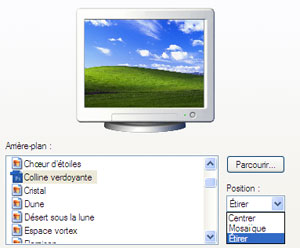
Vous pouvez aussi choisir le mode d’affichage de votre image, avec l’onglet Position situé à droite. L’option Centrer va centrer votre image, l’option Mosaïque va répliquer plusieurs fois votre image à l’écran, et l’option Etirer va étirer l’image de telle façon qu’elle va occuper tout votre écran.
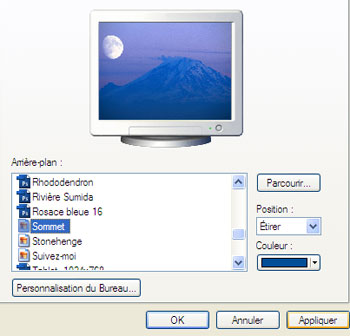
Une fois votre sélection d’image effectuée, ainsi que votre choix de position, vous n’avez plus qu’à cliquer sur le bouton Appliquer, puis le bouton OK.

Voilà vous avez un nouveau fond d’écran.